Точний і простий підручник про те, як виправити програму Spotify, яка не відповідає на ПК з Windows 11, 10, 8, 7. Прочитайте всю статтю для отримання додаткової інформації.
Якщо ви користуєтеся ПК з Windows і отримуєте повідомлення про помилку під час запуску настільної версії Spotify у вашій системі, то ви не самотні. Нещодавно багато користувачів скаржилися на невідповідну поведінку Spotify. Вони заявили, що програма взагалі не запускається і не відповідає на комп’ютерах з Windows 11, 10. Це дуже засмучує. Але хороша новина полягає в тому, що помилки подобаються Код помилки Spotify 18 і багато іншого можна вирішити швидко та легко.
В Інтернеті є кілька тактик, які ви можете розглянути, щоб позбутися цієї проблеми. Ось як виправити, що Spotify не відповідає на ПК.
100% робочі рішення для виправлення програми Spotify не відповідає на ПК з Windows
Ось кілька потенційних рішень, які допоможуть вам вирішити проблему, яка не відповідає програмі Spotify у Windows 10, 11, 8, 7. Можливо, вам не потрібно пробувати всі з них, просто пройдіться через кожен і виберіть найкращий для себе. Тепер, без зайвих клопотів, почнемо:
Рішення 1. Перезавантажте комп'ютер
Щоразу, коли ви стикаєтеся з будь-якими помилками або проблемами ПК, першочерговим рішенням має бути перезавантаження системи. Іноді чисте перезавантаження усуває проблеми або збої та допомагає правильно використовувати конкретну програму.
Перейдіть до інших рішень, якщо це виправлення не працює для вас, щоб виправити, що Spotify не працює у Windows 11, 10 або старіших версіях.
Читайте також: Як змінити обкладинку списку відтворення Spotify | Змінити зображення списку відтворення на Spotify
Рішення 2. Вимкніть підключення до Інтернету
У багатьох випадках відключення дроту Ethernet, від’єднання WiFi перед тим, як відкрити Spotify, також може мати сенс і запобігти повторенню проблеми.
Все, що вам потрібно зробити, це просто вимкнути підключення до Інтернету, а потім спробувати запустити програму для потокової передачі музики Spotify. Коли програма запуститься, спробуйте знову ввімкнути підключення до Інтернету та перевірити, чи не виникає помилка!
На жаль, якщо програма Spotify не відповідає, спробуйте інше рішення.
Рішення 3. Вимкніть Spotify в диспетчері завдань
Настільна версія Spotify не працює на ПК з Windows? Не хвилюйтеся, спробуйте закрити Spotify та інші програми, які вам більше не потрібні, щоб ваш Spotify знову працював. Для цього ви можете виконати наведені нижче дії.
- Перш за все, відкрийте диспетчер завдань за допомогою комбінації клавіш (SHIFT + CTRL + Esc).
- У вікні диспетчера завдань перейдіть до Spotify і виберіть його, щоб продовжити.
- Після цього натисніть «Завершити завдання».
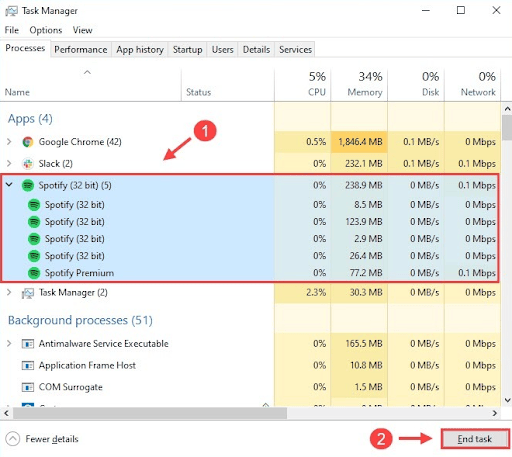
Примітка: Якщо у вас є кілька записів для одного й того ж, просто клацніть усі перераховані завдання.
Коли це буде зроблено, знову запустіть Spotify у своїй системі та перевірте, чи виправлено програму Spotify, яка не відповідає, чи ні. Перейдіть до наступного виправлення, якщо це не допомогло.
Рішення 4. Оновіть драйвери пристроїв
Застарілі аудіо або інші драйвери пристроїв в основному спричиняють збої в роботі програми, зависання або проблеми з затримкою. Отже, ймовірно, драйвери ваших пристроїв пошкоджені або застаріли, отже, ваші Веб-програвач Spotify не працює правильно, як ви очікуєте. Щоб вирішити цю проблему, вам потрібно оновити драйвери пристроїв до останніх версій. Ви можете відвідати офіційний сайт виробника або скористатися будь-яким стороннім програмним забезпеченням для оновлення драйверів.
У будь-якому випадку пошук правильних драйверів в Інтернеті може бути клопітким і тривалим, особливо для новачків. Тому ми пропонуємо використовувати найкращий інструмент оновлення драйверів, наприклад Bit Driver Updater. Bit Driver Updater є одним із першокласних Програми для оновлення драйверів доступні на ринку. Програма автоматично визначає ваш комп'ютер і знаходить для нього оригінальні оновлення драйверів. Крім того, інструмент також прискорює загальну продуктивність ПК, виправляючи інші проблеми або помилки, пов’язані з Windows. Виконайте наведені нижче прості кроки, щоб використовувати Bit Driver Updater:
- Завантажте та встановіть Bit Driver Updater безкоштовно за допомогою кнопки нижче.

- Запустіть програму на своєму ПК і натисніть кнопку Сканувати.

- Зачекайте, поки процес буде завершено на 100%. Перевірте результати сканування.
- Натисніть кнопку Оновити зараз поруч із драйвером, який потрібно оновити.
- Щоб виконати масове завантаження драйверів, натисніть кнопку Оновити все.

Однак для цього вам потрібно використовувати професійну версію Програма оновлення біт-драйверів. Повна версія Bit Driver Updater також поставляється з 60-денною гарантією повернення грошей і цілодобовою технічною підтримкою.
Після встановлення останньої версії драйверів ПК спробуйте перевірити, чи зникла програма Spotify, яка не відповідає. Якщо ні, спробуйте інші рішення.
Рішення 5. Повторне встановлення програми Spotify
І останнє, але не менш важливе, ви також можете спробувати виконати чисту переінсталяцію Spotify. Оскільки, коли файли Spotify зникають або пошкоджуються, ви можете зіткнутися з тим, що Spotify не відповідає на комп’ютері Windows 10, 11, 8, 7. Щоб перевірити, чи це проблема, вам потрібно видалити, а потім повторно встановити додаток для потокової передачі музики. Ось як це зробити:
- Взагалі вдарив Windows + R клавіші клавіатури.
- Це призведе до виклику утиліти діалогового вікна «Виконати». Ось, увійдіть %дані програми% у текстовому полі поля Виконати та натисніть клавішу Enter на клавіатурі, щоб виконати команду.

- У наступному вікні знайдіть і клацніть правою кнопкою миші папку Spotify, щоб вибрати Видалити з доступних параметрів.
- Зачекайте, поки Spotify і пов’язані файли не будуть видалені. Після завершення перейдіть на офіційний веб-сайт Spotify і завантажте останню версію програми.
Після цього запустіть завантажений файл і дотримуйтесь інструкцій майстра встановлення, щоб програмне забезпечення було правильно встановлене на вашому комп’ютері. Тепер ваш Spotify має працювати належним чином, як ви очікуєте.
Читайте також: Найкраще безкоштовне програмне забезпечення для створення музики для початківців
Програма Spotify не відповідає на Windows 7, 8, 10, 11: ВИПРАВЛЕНО
Тепер ви можете слухати свою улюблену музику чи пісню на Spotify, оскільки в цьому записі є все, що вам потрібно знати, щоб виправити «Додаток Spotify не відповідає» на ПК з Windows. Сподіваємося, що цей посібник з усунення несправностей може бути корисним. Ви можете поділитися з нами своїми відгуками та пропозиціями через розділ коментарів нижче.
Щоб отримати додаткову інформацію про технології, підпишіться на нашу розсилку та слідкуйте за нами на наших каналах у соціальних мережах: Facebook, Twitter, Pinterest, або Instagram.